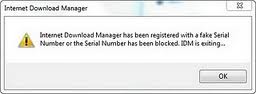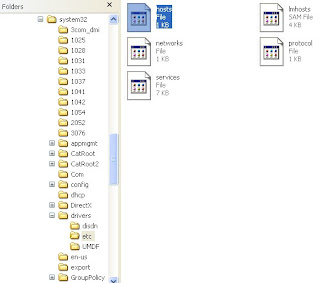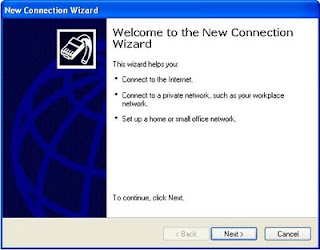SYARAT:
1. Billing warnet yg dipakai Billing Explorer ver. 4.43 R-17 Deskpro 6.0s Security#5 Edition.
Untuk versi BillingExplorer yang lain silakan dicoba-coba sendiri
2. Modem yg dipakai modem gsm Huawei (all type)
Billing monitor terdiri dari 3 file:
1. BillingMonitor.exe -> untuk monitor program billing explorer
2. mdma.exe -> untuk mengetahui port/com modem dan untuk cek pulsa.
Untuk mengetahui port/com modem, jalankan mdma.exe -> click tombol 'Device Info'
-> lihat pada bagian 'COM'
Untuk cek pulsa, jalankan mdma.exe -> isikan kode cek pulsa pada 'USSD Command' -> Enter
(kode cek pulsa untuk IM3: *388#, untuk simpati: *888#, dll)
3. readme.txt -> berisi informasi yang anda baca ini.
CARA PEMAKAIAN:
1. Ekstrak billmon.zip di folder Billing Explorer berada (jadi satu dengan Billing Explorer)
Setelah menjalankan mdma.exe, asumsi kita sudah tahu port/com modem, cek pulsa juga sudah
berhasil dilakukan
2. Selanjutanya atur konfigurasi BillingMonitor.exe, klik tombol 'Konfigurasi' -> masukkan
password 'admin' saat diminta -> ubah nama dan alamat warnet sesuai kebutuhan
3. Restart BillingMonitor.exe
4. Tombol 'Start Billing' - untuk menjalankan Billing Explorer warnet
5. Tombol 'Tutup Billing' - untuk menutup Billing Explorer warnet
6. Tombol 'Cek Pulsa' -> untuk menampilkan mdma.exe
7. Tombol 'Print Laporan Internet' -> untuk mencetak laporan pendapatan dari akses internet
8. Tombol 'Print Laporan Non Internet' -> untuk mencetak laporan pendapatan dari transaksi
penjualan barang (non internet)
9. Tombol 'Konfigurasi' -> untuk mengatur variabel program BillingMonitor.exe
FITUR:
1. Program BillingMonitor.exe akan memblokir browser Opera, Safari, IE, dan Google Chrome
2. Browser yang diperbolehkan hanya Firefox
3. Firefox akan menutup otomatis jika membuka situs: Facebook, Twitter, Foursquare, Youtube
4. BillingMonitor.exe menghasilkan file log pendapatan internet dan non internet
(Inet_dd-mm-yyyy.txt dan NonInet_dd-mm-yyyy.txt di folder 'Laporan')
5. Fitur AutoReply, jika no.hp admin/owner yg terdaftar mengirim sms 'INFO' maka akan
mendapat balasan sms otomatis berupa status warnet saat itu (jumlah pengunjung, pendapatan
internet, pendapatan non internet)
Sumber:
http://www.jejakdigital.co.id/